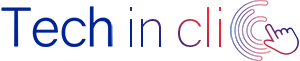Une carte mère est un circuit imprimé auquel sont connectés les autres composants d'un ordinateur et dont l'objectif est qu'ils fonctionnent toujours de manière optimale et correcte.
Son fonctionnement consiste à fournir une alimentation électrique à tous les éléments essentiels d'un PC afin que toutes ses parties répondent de manière appropriée à tout moment.
Il est à noter que le pic des cartes mères a été vécu surtout au milieu des années 80 et au début des années 90, où le développement du matériel informatique avec IBM et Apple aux commandes, a fait exploser la production de ces composants.
À l'heure actuelle, il va sans dire que c'est l'un des éléments essentiels lors de l'assemblage d'un PC, car elle sera là où nous connecterons notre précieuse carte graphique, CPU, souris et claviers mécaniques.
Ouvrez l'armoire de l'ordinateur
Tout d'abord, vous devez bien préparer la boîte de notre PC afin de pouvoir installer la carte mère directement sans être dérangé par quoi que ce soit autour de vous. Pour ce faire, vous devez retirer le panneau avant du boîtier également appelé armoire.
Dans la plupart des cas, il est retiré en appliquant une légère pression sur le côté ou simplement en retirant quelques vis. Ce n'est donc pas une mauvaise idée d'avoir un tournevis à portée de main non plus. De même, nous vous recommandons de faire tout ce processus dans une position semi-élevée afin que vous n'ayez pas à souffrir de maux de dos ultérieurs.
Retirez le protecteur du panneau arrière
Toutes les cartes mères ont un petit panneau protecteur à l'arrière, qui est l'endroit où les connexions vidéo et USB sont établies plus tard avec le reste des appareils. Il est très important de le retirer dès le début, car si vous le faites lors de l'installation de la carte, il sera extrêmement difficile de connecter les autres composants. Tout cela sans commenter qu'on peut les détériorer d'un simple toucher.
Lors du retrait de ce panneau, il suffit de faire une légère pression vers l'intérieur, jusqu'à ce que la partie métallique cède un peu d'elle-même et que l'on puisse, de cette manière, l'enlever complètement. Enfin, il ne reste plus qu'à vous assurer que la carte mère s'insère parfaitement dans ce trou pour que plus tard il ne reste plus qu'à faire les connexions correspondantes.
Installez les principaux composants
Là cela commencé à devenir sérieux. Avant de fixer la carte mère dans la boîte, installez d'abord le reste des composants tels que le CPU, la RAM ou le ventilateur. Tout d'abord, prenez votre processeur avec beaucoup de soin dans le socket lui-même. Il est très important de ne pas appliquer de force ou de pression, sinon les finitions métalliques qui l'accompagnent peuvent être endommagées.
Dans le cas des emplacements mémoire, elles doivent être installées dans les emplacements prévus à cet effet et toujours dans des modules pairs. De son côté, le ventilateur du PC devrait aller en haut de la prise. Dans tous les cas il vous faudra mettre un peu de pâte thermique (une seule goutte suffit largement) pour que le ventilateur soit parfaitement fixé.
Nous n'avons pas à vous dire que chacun de ces composants doit être entièrement compatible avec votre modèle de carte mère. Soyez donc très prudent avec cela si vous ne voulez pas prendre de surprises indésirables plus tard.
Localisez et fixez les entretoises de la carte mère
Comme vous l'avez peut-être vu, à l'intérieur du boîtier de la carte mère, vous trouverez une série de vis-entretoises qui doivent être directement fixées à ce composant afin d'éviter que le courant électrique ne modifie le bon fonctionnement du reste des appareils.
Une fois que vous les avez tous en votre possession et prêts à être introduits, vous devez ensuite prêter une attention particulière aux différents trous qui existent. Pour y parvenir, vous pouvez "aligner" la carte mère pour vérifier quelles entretoises vous pouvez utiliser directement. Chose faite, il ne reste plus qu'à les visser correctement sur votre carte mère et votre boîtier PC.
Ici cela dépend un peu du modèle que vous avez, mais il y en a où il suffit d'appliquer un peu de pression. Et ne laissez aucun d'entre eux en suspens! Si cela est fait, il est possible que votre configuration finale ne fonctionne pas correctement.
Commencez par les premières connexions
L'alimentation est généralement l'un des composants les plus encombrants à connecter à la carte mère. Tout d'abord, elle doit être correctement fixée sur l'un des côtés de la boîte à l'aide de toutes les vis correspondantes. Vous devez également vous assurer de bien le faire afin de favoriser un meilleur refroidissement.
Lorsque finalement l’alimentation est attachée à la boîte, vous devez ensuite connecter tout le câblage directement aux broches de la carte mère. Vous devez vous assurer que les connecteurs 20/24 et 4/8 broches sont correctement insérés. En cas de doute, vous pouvez toujours prêter attention aux instructions du fabricant.
Après cela, vous devez connecter les câbles du panneau avant qui est celui qui en vous permet d'allumer votre PC via un interrupteur. Cette partie peut être un peu délicate si vous installez une carte mère pour la première fois, car il y a beaucoup de petits câbles qui doivent être connectés directement à la carte mère.
Allez-y avec les connecteurs USB et le ventilateur du CPU
Ensuite, vous devez connecter les câbles correspondant aux connexions USB 2.0 et 3.0. La vérité est que c'est extrêmement simple car sur la plupart des cartes mères, tout est parfaitement marqué avec un autocollant.
Dans le cas du ventilateur, il vous suffit de le connecter à sa broche correspondante. Dans certains modèles, nous avons différentes options pour le connecter afin que le câble n'interfère pas avec les autres. D'une manière ou d'une autre, la plupart d'entre eux sont situés à côté du socket du processeur.
Connectez les unités de stockage
Maintenant que les principaux composants sont installés sur votre carte mère, vous continuerez à installer les unités de stockage, telles que le disque dur et le SSD. Si vous avez opté pour des modèles conventionnels. Ici, cela dépend un peu du type de boîtier que vous avez, mais dans la plupart des cas, chacun d'entre eux est livré avec différents plateaux amovibles où vous pouvez mettre votre disque dur.
Une fois cette étape terminée, il ne sera plus nécessaire de connecter que les câbles SATA, qui sont chargés de transmettre les données directement à la carte mère.
Optez pour la carte graphique
Nous arrivons maintenant à l'un des moments les plus importants de l'assemblage d'un équipement. A cette occasion, nous parlons évidemment de la carte graphique.
Lorsque vous avez choisi celui qui correspond le mieux à vos besoins et que vous l'avez enfin entre les mains, une série d'aspects doit être pris en compte. Tout d'abord, il vous suffit de le connecter dans le slot PCI correspondant disponible sur n'importe quelle carte mère actuelle. Cependant, vous devez porter une attention particulière au modèle de graphe dont vous disposez, car sa taille peut conditionner l'installation du reste des composants.
Pour que vous compreniez, ce n'est pas la même chose de connecter une GTX 1030 qu'une RTX 2080. Et pour cette raison, nous tenons à vous dire que vous devez en choisir une qui s'adapte parfaitement à la taille du boîtier de l'ordinateur et de votre carte mère. Enfin, il ne reste plus qu'à connecter le câble à l'alimentation si vous avez un modèle assez puissant qui nécessite une puissance supplémentaire.
Les câbles doivent être correctement organisés
Avez-vous déjà correctement connecté tous les composants à la carte mère? Si c'est le cas, vous avez sûrement remarqué que vous avez un tas de câbles plus que considérables qui trébuchent autour de toute votre carte mère.
Pour promouvoir une bonne ventilation ou éviter les coupures, la vérité est qu'il ne ferait pas de mal de commencer à les commander. Pour ce faire, vous pouvez les mettre sur les parties latérales. Vous avez également la possibilité d'utiliser des bandes de serrage en plastique. D'une manière ou d'une autre, il faut s'assurer que tous sont plus ou moins lâches, sans qu'il y ait de nœud important.
Allumez l'ordinateur et installez le système d'exploitation
Maintenant que vous avez tous les câbles et composants installés sur votre carte mère, le moment de vérité est arrivé. Procédez à la fermeture de votre box, ce qui est fortement recommandé pour que l'intérieur de celui-ci ne recueille pas trop de poussière. Après cela, il suffit d'appuyer sur le bouton "power".
Voyez-vous qu'il s'allume et que les informations du BIOS apparaissent directement sur votre écran? Ne vous inquiétez pas car il est assez courant que le PC ne s'allume pas au début. Pour résoudre ce problème, vous pouvez faire ce qui suit avant de perdre votre sang froid:
- Assurez-vous que les câbles d'alimentation sont correctement branchés. Plusieurs fois, dans la précipitation, nous ne les connectons pas bien à la prise ou à l'arrière de notre box.
- Jetez un œil à toutes les connexions. Répétez le processus de toutes les connexions de câbles et connexions à la carte. Certains peuvent avoir été laissés libres. Faites toujours très attention aux instructions du fabricant.
- La carte mère doit avoir toutes ses impasses attachées. Sinon, un simple courant électrique peut provoquer un dysfonctionnement. Soyez donc très prudent avec cela.
- Essayez uniquement avec un câble VGA. Votre PC s'allume-t-il mais l'image n'est pas transmise à l'écran? Cela peut être dû au fait que les pilotes graphiques ne sont pas encore installés. Essayez de le retirer, puis d'utiliser un simple câble VGA.
Après avoir fait tout cela et avoir fait fonctionner votre PC correctement, il ne reste plus qu'à installer un système d'exploitation, tel que Windows 10 ou Linux qui est totalement gratuit. Ici, cela dépend un peu de vos goûts et préférences.